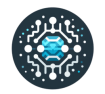¿Cómo convertir un documento de Word a PDF?
En el mundo actual, compartir documentos de manera eficiente y segura es crucial tanto para el ámbito profesional como para el personal. Una de las formas más comunes de hacerlo es utilizando el formato PDF. Este formato mantiene la integridad del documento sin importar el dispositivo o el software utilizado para abrirlo. En este artículo detallado, exploraremos cómo guardar un documento en Word como PDF, optimizando cada paso del proceso.
Motivos para optar por el formato PDF
Antes de adentrarnos en los procedimientos detallados para convertir un archivo de Word a formato PDF, es crucial comprender las razones de su alta demanda. El PDF proporciona múltiples ventajas:
Compatibilidad entre múltiples plataformas: Los archivos PDF son accesibles en todos los sistemas operativos, conservando su formato inicial.
Seguridad y Protección: Permite proteger el contenido con contraseña, lo que es ideal para documentos confidenciales.
Compresión de Archivos: Los archivos PDF suelen ser más ligeros, lo que facilita su almacenamiento y envío.
Conservación del Estilo: Conserva la estructura y el arreglo del texto, imágenes y gráficos.
Pasos para guardar un documento en Word como PDF
Microsoft Word ofrece una funcionalidad integrada para convertir documentos en PDF de manera directa. Aquí te mostramos cómo hacerlo, paso a paso.
Etapa 1: Alistar el Archivo
Antes de convertir tu documento, asegúrate de que todo el contenido esté correctamente formateado. Revisa ortografía, gramática, y asegúrate de que todos los elementos visuales estén en su lugar. Una revisión final garantiza que el PDF refleje exactamente lo que deseas presentar.
Etapa 2: Ingresar en la Alternativa de Almacenamiento
Cuando tu archivo en Word esté finalizado, ve al menú y elige Archivo. En este apartado, dispondrás de múltiples opciones para gestionar tu documento.
Etapa 3: Seleccionar ‘Guardar como’
Dentro del menú Archivo, selecciona la opción Guardar como. Esto abrirá una ventana nueva donde podrás elegir el formato de guardado.
Paso 4: Seleccionar el formato PDF
En esta ventana emergente, tendrás la opción de seleccionar el formato del archivo. Pulsa en el menú desplegable y escoge PDF. Podrás ver alternativas como DOCX, pero debes optar por PDF para garantizar la mejor conservación.
Etapa 5: Ajustar configuraciones extra (opcional)
Antes de guardar, puedes acceder a opciones adicionales, tales como la elección de una parte específica del documento o la calidad del PDF. Estas opciones te permiten personalizar el archivo final según tus necesidades.
Etapa 6: Almacenar el archivo
Por último, selecciona el lugar en el cual deseas almacenar el archivo PDF y presiona Guardar. En este momento, tu documento de Word se habrá transformado correctamente en un archivo PDF.
Habilidades colaborativas y revisión del resultado
Cuando hayas transformado el archivo, es recomendable abrir el PDF para verificar que todo esté conforme a tus expectativas. Un rápido chequeo de la disposición del contenido, las imágenes y otros componentes asegura que el archivo esté listo para ser distribuido. También, obtener retroalimentación de compañeros o amigos acerca de la claridad y la estética puede brindarte perspectivas valiosas que podrías incorporar en futuros documentos.
El proceso detallado y cuidadoso para convertir un documento de Word en PDF no solo ilustra una habilidad técnica valiosa, sino que también resalta la importancia del formato PDF en la comunicación moderna. Esta transformación no solo consiste en un simple cambio de extensión de archivo, sino que representa un compromiso hacia la profesionalidad y la funcionalidad en la presentación de contenido.